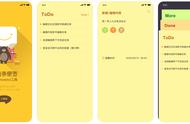关于windows 下的cmd 一些常见命令的使用。

cmd 的全称叫做:Command 。可以叫做命令行,也可以叫做终端。它原先是windows的Doc操作系统,就如同Linux系统中的命令输入界面。但是后面微软开发了windows 图形界面。但是还是保留了Doc的操作入口和一些基本指令。
而这个东西就是本篇介绍的cmd:命令提示符。
2. 界面样式默认打开cmd操作界面,就如同上面的截图,是一个黑白界面。我们通过标题栏的右击可以进行样式设置

在弹出的属性操作中,我们可以设置光标大小,界面的字体,大小,颜色

我们还可以设置cmd的默认宽带和高度,以及背景颜色等基本的样式修改。

介绍一些基本的操作和指令。
我们这些指令的学名都是DOC命令
命令 | 介绍 |
D: 或C: | 跳转指定磁盘 |
cd XXX | 跳转指定文件夹 |
cls | 清除屏幕内容 |
chkdsk | 检测磁盘并显示状态报告 |
cmd | 打开一个新的命令行窗口 |
del xxx | 删除文件 |
dir | 显示当前地址下的文件夹和子文件 |
echo | 显示消息(主要在批处理脚本中会大量使用) |
exit | 关闭cmd程序 |
help | 显示命令行的帮助信息 |
time | 显示当前系统时间,并支持修改当前系统时间 |
type xxx | 显示文本文件的内容 |
ver | 显示windows 的版本 |
where XXX | 例如where java 可以看到java.exe的执行目录 这种可以帮我们检查该指令的执行exe是哪里 |
当我们通过环境变量配置完路径之后,我们cmd输入的相关指令就在该路径下遍历查找是否有exe文件可以执行相关命令。
如果能够找到,就会有该exe执行,如果找不到。那么就会提示 :不是内部或外部命令,也不是可运行的程序或批处理文件。
4. 快捷技巧- 输入文件名称时,可以通过tab键自动补全 (前提条件是该路径下只有这一个文件名匹配)
- 在文件资源器中的地址栏输入cmd 回车 可以快速打开cmd 并且自动跳转到该文件目录下。
我们如果想了解windows下的批处理命令、并配置自己的批处理。那么你需要了解的就是doc指令。批处理其实和我们在cmd中输入命令效果是一样的。
参考资料https://docs.microsoft.com/zh-cn/previous-versions/windows/it-pro/windows-server-2008-r2-and-2008/cc771320(v=ws.10)
,